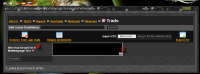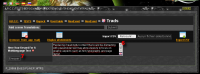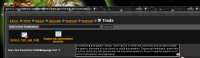Traduction à revoir !
Ne blâmez pas les contributeurs, mais venez les aider 😎
Texte de référence (original utilisé comme référence) :
Notes :
METHODE DE TRADUCTION de l'ARK
Cet exemple est tiré du script d'event« Computer_Voice », extrait de l'event :
» TESTS » Bepock » UserGuide » NewEvent » Nouvel event
- 1.- Pour la démonstration, ouvrir une fonction « display message » (affichage de message).
- On peut voir que celle-ci propose « trad » ou « BBcode ». Utilisons trad.
- 2.- Dans le champ de droite, écrire [trad]quelque chose[/trad]. Ce quelque chose sera le nom de la phrase ou un morceau de mot ou n'importe quoi nécessitant une traduction. Ce n'est pas le texte lui-même.
- Dans cet exemple, le mot clef utilisé est : Here_Your_Keyord_For_A_Multilanguage_Text (Ici_votre_mot_clef_pour_un_texte_multilangue).
- Maintenant, il faut envoyer pour revenir à la vue GUI du script.
- 3.- Le mot clef apparait comme un lien actif en rouge. Cliquer dessous pour ouvrir une nouvelle fenêtre dédiée à la traduction.
- 4.- On peut voir à gauche le mot clef choisi pour le texte à traduire.
- 5.- Et sur la droite, un champ vide, avec le drapeau de la langue actuellement utilisée.
- 6.- Remplissez le...
- 7.- et n'oubliez pas d'envoyer tous vos changements !
- Quand vous envoyez à ce niveau, vous revenez à votre script. Mais il faut aller au niveau Event pour gérer les traductions, car il s'agit d'une donnée globale pour tout l'event, et donc pour chaque script qu'il contient. C'est très utile, comme vous allez le voir !
- 8.- Remontez au niveau Event pour voir l'icône de l'outil de traduction.
- 10.- Et affichez tous les éléments à traduire.
- 11.- Puis choisissez la langue dans laquelle vous voulez traduire le texte saisi précédemment (à l'étape 6).
- Vous avez un nouveau champ vide, si c'est la première fois que vous traduisez dans cette langue.
- En jaune, vous avez le texte par défaut en anglais, entre le mot clef et le texte que vous êtes en train d'écrire (12).
- 12.- Saisissez la traduction.
- N'oubliez jamais d'envoyer avant de changer de langue (les drapeaux de l'étape 11), ou vous perdrez vos derniers changements.
- En revenant à votre script, vous verrez le texte traduit pour chacune des langues que vous avez déjà renseignées (13). Si la traduction n'a pas été faite, alors vous aurez par défaut la version anglaise (14).
- Maintenant, cette démonstration a été faite avec « diplay a message » parce que c'est ce qui vous permet de voir les fonctionnalités de [trad]. Mais vous avez vu que la traduction est une propriété d'event.
- Donc, à l'intérieur d'un script, vous pouvez maintenant utiliser [trad]Here_Your_Keyord_For_A_Multilanguage_Text[/trad] où vous voulez : dans le titre d'une fenêtre, dans la bulle d'un PNJ...
- De plus, vous pouvez l'utiliser n'importe où dans votre event, ce qui vous évite d'avoir des milliers de traduction à faire.
←ARK, guide